확대된 사진 향상 세부 사항을 더 명확하게 할 수 있습니다. 한편, 모든 사람이 전문 사진작가는 아닙니다. 만족스럽지 못한 사진을 촬영했을 수도 있지만 확대하고 누군가 또는 무언가에 초점을 맞추는 동안 사진이 흐릿하게 보이지 않도록 나중에 보정할 수 있습니다. 문제는 확대된 사진을 향상시키는 방법입니다. 아래 내용을 읽으면 데스크톱, iPhone 및 Android에서 확대된 사진을 향상시키는 가장 빠른 방법을 찾을 수 있습니다.
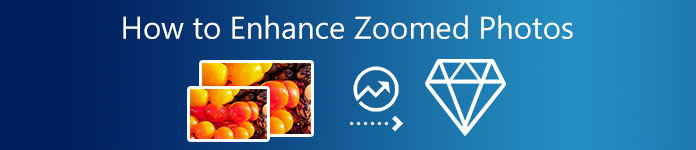
1부: 온라인에서 확대된 사진을 향상시키는 방법
갈 때마다 확대된 사진을 향상시키는 온라인 웹사이트를 알면 장치를 전환하거나 알 수 없는 응용 프로그램을 설치하는 것과 같은 많은 문제를 줄일 수 있습니다. Apeaksoft 무료 이미지 업스케일러 몇 번의 클릭만으로 확대 사진을 향상시키는 방법을 쉽게 배울 수 있는 무료 온라인 웹사이트입니다. 게다가 컴퓨터와 모든 장치에서 확대된 사진을 향상시킬 수 있으며 지금 바로 가져올 수 있습니다.
 추천
추천- AI로 확대된 사진을 더 선명하게 향상시킵니다.
- 확대된 사진의 세부 사항을 명확하게 확인하십시오.
- 품질을 잃지 않고 사진을 확대하십시오.
- 사진에 대한 여러 확대 옵션 중에서 선택하십시오.
Free Image Upscaler로 확대 사진을 향상시키는 방법
1단계먼저 기기에서 브라우저를 열고 다음으로 이동합니다. 무료 이미지 업스케일러 웹사이트. 그런 다음 확대된 사진을 얼마나 향상시킬 것인지 선택하고 뒤의 옵션을 클릭할 수 있습니다. 확대.
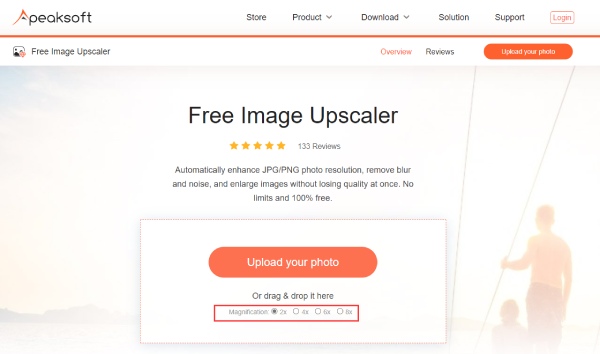
2단계 사진 업로드 확대된 사진을 가져오거나 간단히 웹 페이지로 끌어다 놓습니다. 사진의 해상도에는 제한이 있습니다. 사진의 해상도가 3000x3000px 미만인지 확인하세요.
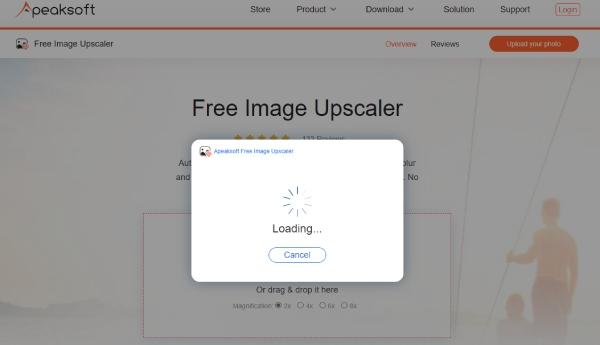
3단계후 업스케일러 사진 처리가 완료되면 클릭할 수 있습니다. 찜하기 창 하단에서 출력 사진을 장치로 다운로드합니다. 또는 결과가 마음에 들지 않으면 배율을 높이고 그림 위의 옵션을 클릭할 수 있습니다.
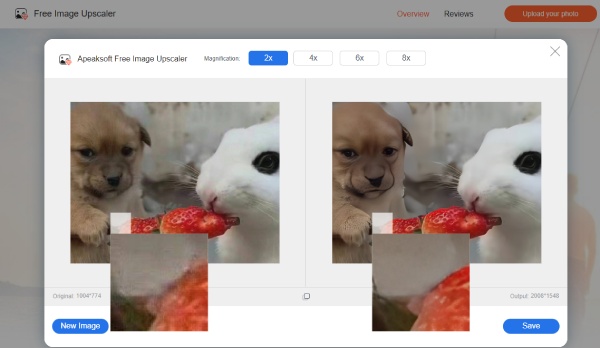
파트 2: iPhone/Android에서 확대된 사진을 향상시키는 방법
위에서 언급했듯이 모든 사람이 전문 사진 작가는 아니므로 가장 자주 사용되는 카메라는 휴대폰입니다. 휴대폰에서 확대된 사진을 향상시키는 방법을 배우는 것도 필수적입니다. 휴대폰에서 확대된 사진을 선택하고 아래의 세부 단계에 따라 iPhone 또는 Android에서 확대된 사진을 향상시키십시오.
iPhone에서 확대된 사진을 향상시키는 방법
iOS 사용자에게는 다행스럽게도 iPhone에 내장된 사진 앱이 원하는 대로 확대/축소된 사진을 향상시키는 데 도움이 되므로 추가 앱을 다운로드할 필요가 없습니다. 다음은 단계입니다.
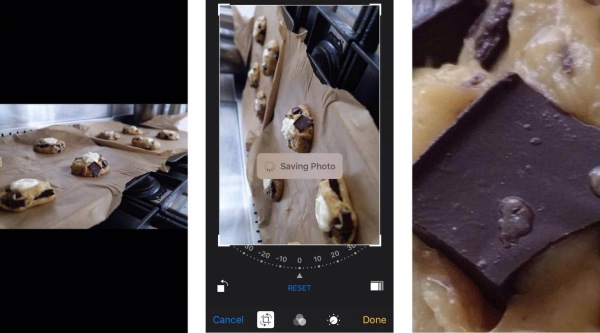
1단계열기 사진 iPhone의 앱에서 보정하려는 사진을 선택하고 확대/축소합니다.
2단계가볍게 두드리다 편집 and 수확고, 당신은 아래 라인에 손가락을 밀어 회전 버튼을 눌러 사진을 회전하고 확대/축소합니다.
3단계원하는 원하는 각도를 찾아 탭하세요. 선택한다 을 클릭하여 변경 사항을 저장합니다.
Android에서 확대된 사진을 향상시키는 방법
PicsArt는 안드로이드에서 접근 가능한 전문 사진 편집 도구입니다. PicsArt는 확대된 사진, 특히 인물 사진을 향상시키는 데 도움이 되도록 최선을 다할 수 있습니다.
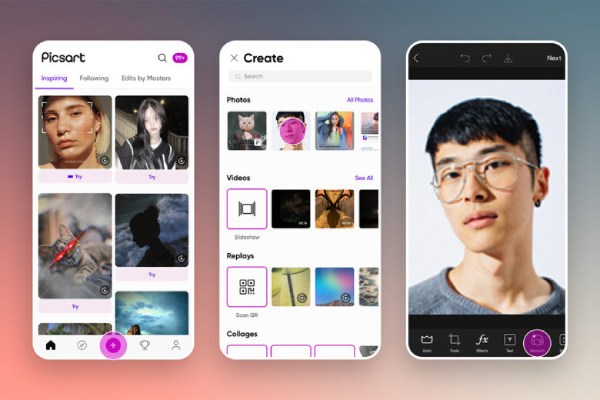
1단계다운로드하여 설치할 수 있습니다. PicsArt는 Google Play 스토어의 앱. 그런 다음 앱을 열고 을 더한 화면 중앙에 있는 버튼.
2단계보정할 사진을 업로드하고 탭하세요. 수정 아래에서 편집기 도구 모음.
3단계가볍게 두드리다 HD 인물 사진 사진을 더 선명하게 보이도록 강도 수준과 같은 다른 설정을 조정합니다.
4단계모두 조정한 후 신청 향상을 끝내고 탭하려면 다음 보기 사진을 저장합니다.
파트 3: 확대된 사진 향상에 대한 FAQ
질문 1. 확대된 사진을 더 선명하게 만드는 방법은?
확대된 사진의 선명도를 높이는 방법에는 두 가지가 있으며 사진 촬영 후 광학 줌을 원하는지 아니면 수동 줌을 원하는지에 따라 다릅니다. 첫 번째 상황에서는 더 나은 렌즈를 사용할 수 있습니다. 두 번째는 Photoshop과 같은 전문 사진 편집 도구를 사용하는 것이 좋은 선택입니다. 사진의 세부 사항을 더 잘 관리할 수 있기 때문입니다. 또한 Photoshop은 사진 확대를 도와줄 뿐만 아니라 사진을 압축 용이하게.
질문 2. 확대된 사진을 향상시키기 위해 사진 편집 도구는 어떻게 작동합니까?
흐릿하게 확대된 사진의 선명도를 높일 때 편집 도구는 기본적으로 추측입니다. 사진 편집 도구 또는 업스케일러는 흐릿한 픽셀이 무엇을 나타내는지 예측하고 카메라가 원본 사진에서 캡처하지 못한 일부 세부 정보를 추가합니다. 프로세스가 완전히 알고리즘 추측을 기반으로 하기 때문에 결과는 도구마다 다릅니다.
질문 3. 확대된 사진을 향상시키기 위해 사진 크기를 조정할 수 있습니까?
최고의 전문 사진 편집기인 Photoshop을 사용하여 Mac에서 사진 크기 조정 그리고 윈도우. 사진을 수동으로 자르면 원하는 결과를 얻을 수 없습니다. 그러나 Photoshop의 리샘플링 기능은 픽셀을 수정하고 확대된 사진을 향상시키는 데 도움이 될 수 있습니다.
결론
간단히 요약하면 배우기가 더 쉬울 것입니다. 확대 사진을 향상시키는 방법 이 단계별 가이드를 읽은 후. 데스크톱이든 휴대폰이든 관계없이 확대된 사진을 향상시키는 바람직한 솔루션을 항상 찾을 수 있습니다. 이러한 도구는 처리 방법이 다르기 때문에 자신에게 적합한 도구를 선택해야 합니다.




